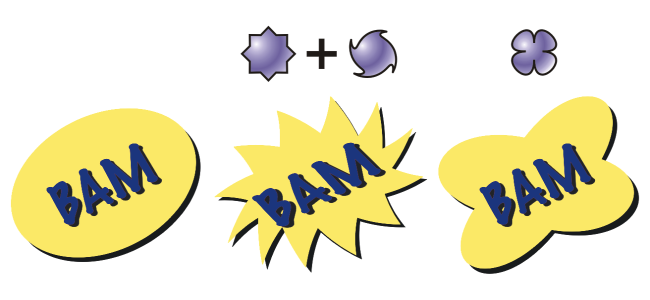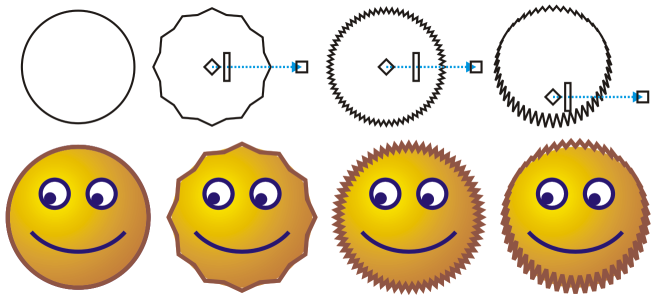Aplicar efectos de distorsión
Hay tres tipos de efectos de distorsión que sirven para dar forma a los objetos.
De izquierda a derecha: imagen original; aplicación de las distorsiones Cremallera y Torbellino; aplicación de la distorsión Tirar.
Después de distorsionar un objeto, puede modificar el efecto si se cambia el centro de distorsión. Este punto se identifica por un tirador en forma de diamante, alrededor del cual aparece la distorsión. Es parecido a un compás que gira alrededor de un punto inmóvil. El centro de distorsión se puede ubicar en cualquier lugar de la ventana de dibujo o se puede situar en el centro de un objeto para que la distorsión se distribuya uniformemente y la forma del objeto cambie con relación a su centro.
Puede crear un efecto aún mayor si aplica una nueva distorsión a un objeto que ya se haya distorsionado. No perderá el efecto original, por ejemplo, si aplica una distorsión Cremallera por encima de una distorsión Torbellino. La aplicación CorelDRAW permite eliminar y copiar los efectos de distorsión.
Cuando un objeto con efecto de distorsión se activa en el modo Enfoque, el objeto y el efecto se enfocan juntos. Una vez en el modo Enfoque, puede seleccionar y editar el objeto y el efecto por separado. Si desea obtener más información sobre el modo Enfoque, consulte Editar objetos en el modo Enfoque.
Para distorsionar un objeto
Puede volver a aplicar los efectos a los objetos distorsionados.
Puede centrar una distorsión haciendo clic en el botón Centrar distorsión de la barra de propiedades.
Puede asimismo utilizar los controles de vector interactivos para editar un efecto de distorsión. Superior izquierda: efecto cremallera aplicado a un círculo. Superior derecha: efectos cremallera con frecuencia más alta (más picos) aplicados. Abajo: resultados de la aplicación de efectos cremallera.
Para quitar una distorsión
Al borrar una distorsión de esta manera se eliminará la última que haya aplicado.
También puede quitar la distorsión de un objeto seleccionado haciendo clic en el Borrar distorsión de la barra de propiedades.
Para copiar una distorsión
También puede utilizar la herramienta Cuentagotas para copiar el efecto. Si desea obtener más información, consulte Para copiar efectos de un objeto a otro.